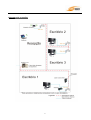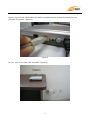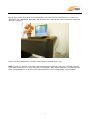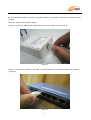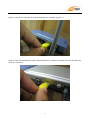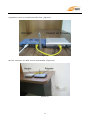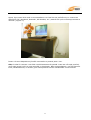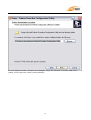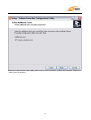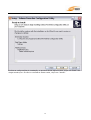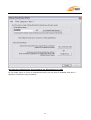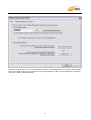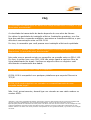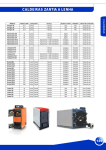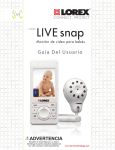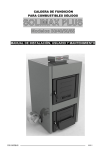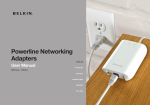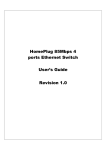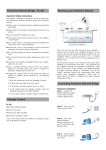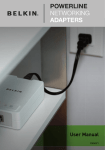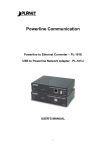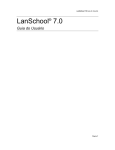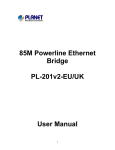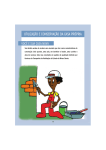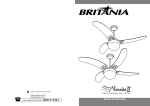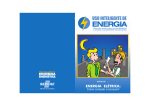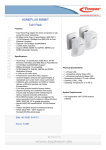Download Powerline 85 Manual do usuário
Transcript
Powerline 85 PSA-1108 Manual do usuário Direitos autorais O conteúdo desta publicação não pode, em parte ou completamente, ser reproduzido, armazenado, traduzido para qualquer língua ou transmitido em qualquer forma ou meio, mecânico, magnético, eletrônico, óptico, por Xerox, manualmente ou por qualquer outra forma sem uma permissão escrita. Marca Todos os produtos, firmas e logotipos são marcas registradas da Solimax Tecnologia e Comércio Ltda. Eles são utilizados com o único propósito de identificação. As especificações estão sujeitas a mudanças sem prévio aviso. Declaração de interferência FCC Este equipamento foi testado e está em conformidade com os limites para um dispositivo digital de Classe B de acordo com a parte 15 das regras da FCC. Estes limites foram especificados para garantir proteção contra interferências de rádio em um ambiente comercial. Este equipamento pode gerar, usar e irradiar energia de radiofreqüência e, se não usado de acordo com este manual, poderá causar interferências prejudiciais às comunicações de rádio. A utilização deste equipamento em uma área residencial poderá causar interferências. Neste caso, o próprio usuário precisará tomar as devidas precauções para evitar tal interferência. Tabela de conteúdo Capítulo 1 Capítulo 2 Capítulo 3 Capítulo 4 Capítulo 5 Capítulo 6 Introdução ao PSA-1108 Visão geral ....................................................................................1 Características ...............................................................................1 Conteúdo da embalagem ..................................................................1 Requisitos do sistema.......................................................................2 Especificações.......................................................................2 Painel de LED .................................................................................3 Diagrama de conexões .....................................................................4 Instalação do PSA-1108 Visão geral .....................................................................................5 Passo a Passo .......................................................................5 Instalação do Power Packet Utility Instalando Power Packet Utility .…………................................12 Power Packet Utility Visão geral ........………………………………………………………………………………….....19 Realizando configurações de segurança em um dispositivo local ...........19 Realizando configurações de segurança em dispositivos na rede ..........20 Solução de Problemas.................................................................24 FAQ.............................................................................................25 Capítulo 1 Introdução ao PSA-1108 Visão Geral Obrigado por comprar o PSA-1108. Ninguém gosta de comprar cabos de rede imensos ou ligálos de um lugar a outro. O PSA-1108 não utiliza esses cabos e é um dos jeitos mais fáceis de você aproveitar sua rede doméstica ou de pequena empresa. O PSA-1108 opera de acordo com as especificações HomePlug Powerline 1.0 Turbo, que garante 85Mbps de banda larga, usando a rede AC de energia elétrica residencial. Atualmente, as residências possuem tomadas em seus diversos cômodos. Assim, o PSA-1108 pode ser utilizado por múltiplos computadores e notebooks interligados, compartilhando a mesma conexão com a internet, impressoras, arquivos e jogos sem nenhum cabo adicional. A instalação do PSA-1108 necessita apenas de um adaptador de rede 10/100Mbps instalado no computador. O PSA-1108 é compatível com qualquer plataforma, incluindo Mac, Windows e UNIX. Por segurança, todos os PSA-1108 são equipados com criptografia 56-bit DES (um código que garante a privacidade e a proteção dos seus arquivos e dados). A rede doméstica privada junto a criptografia tornam o PSA-1108 significantemente mais seguro do que as tecnologias concorrentes. O PSA-1108 é a melhor solução para redes domésticas sem que haja a necessidade de se adicionar novos cabos. Com uma simples instalação Plug-and-Play, ou seja, bastando conectar na tomada, o PSA-1108 se torna a melhor solução para uma rede de alta velocidade. Características • • • • • • • • Até 85Mbps de largura de banda pela rede elétrica doméstica comum Alcance máximo de 300 metros em rede elétrica pelas paredes O sinal do PSA-1108 passa por disjuntores A criptografia 56-bit DES garante a segurança dos dados A criptografia é feita via hardware, sem comprometer a largura de banda O PSA-1108 utiliza a interface IEEE802.3 Instalação Plug-and-Play Padrão HomePlug Powerline 1.0 Turbo Conteúdo da embalagem com 2 unidades: • • • • 2 Adaptadores PSA-1108 (Série Powerline 85) 2 Cabos Ethernet RJ-45 1 Guia Rápido de Instalação 1 CD contendo: o software PowerPacket Utility, Guia Rápido de Instalação em PDF e Manual do Usuário completo em PDF. Conteúdo da embalagem com 1 unidade: • • 1 Adaptador PSA-1108 (Série Powerline 85) 1 Cabo Ethernet RJ-45 1 • • 1 Guia Rápido de Instalação 1 CD contendo: o software PowerPacket Utility, Guia Rápido de Instalação em PDF e Manual do Usuário completo em PDF. Requisitos de sistema • • • Microsoft® Windows®, Linux®, Macintosh®, e outros sistemas operacionais que rodam em uma rede TCP/IP No mínimo, 1 par de PSA-1108 Serviço de Internet (cabo,DSL) e roteador (para acesso por vários computadores) Especificações • • • • • • • • • Padrões Dimensões: Peso líquido: Interface Criptografia Taxa de transferência de dados Ethernet Protocolos adicionais Adaptation Alimentação Conector elétrico Software (instalação opcional) • • Certificações Garantia • HomePlug 1.0 Turbo 97 x 71 x 29 mm (excluindo-se o plug) 138 g (unidade) 1 Porta Ethernet 10BASE-T/100BASE-TX 56-bit DES 85 Mbps pela rede elétrica e 10/100Mbps pela Forward Error Correction (FEC) / Automatic Channel AC 100 - 240V, 0.2 A , 50 - 60Hz Padrão BR Detecção/Diagnóstico do dispositivo, configuração da senha DEK no dispositivo local e nos dispositivos remotos para Microsoft® Windows® 2000, ME, NT, XP, ou Vista™. Homologado pela Anatel / FCC / CE Garantia de 1 ano da Solimax 2 Painel de LEDs PL ACT Ligado (aceso) Piscando Apagado Foi detectado outro PLC na mesma rede elétrica Atividade na rede PLC Não foi detectado nenhum outro PLC Ethernet Ligado (aceso) Piscando Apagado Um dispositivo foi conectado a porta Ethernet Atividade na rede Ethernet Não existe conexão Ethernet 3 Diagrama de conexões 4 Capítulo 2 Instalação do PSA-1108 Visão Geral A instalação do PSA-1108 leva apenas alguns minutos. Cabos não precisam ser puxados para a área externa da casa. Simplesmente, conecte o PSA-1108 no computador e na tomada elétrica. Para utilizar as funções de segurança uma vez que o dispositivo esteja conectado corretamente, instale o Power Packet Utility do CD. (pag. 9) Instalando PSA-1108 Passo a Passo Se você for utilizar o PSA-1108 em uma conexão com a internet, existem duas maneiras de fazê-lo. Se você não possui um roteador, utilize o exemplo “A”. Caso possua um roteador, pule para o exemplo “B”. A- Você poderá ligar o seu PSA-1108 diretamente ao modem fornecido pelo seu provedor de internet. Para fazer desta forma, siga as instruções a seguir: Primeiro, conecte o cabo RJ-45 à porta Ethernet do seu PSA-1108. (Figura 1) Figura 1 5 Depois, ligue a outra extremidade do cabo à porta Ethernet do modem fornecido pelo seu provedor de internet. (Figura 2) Figura 2 Por fim, ligue o seu PSA-1108 à tomada. (Figura 3) Figura 3 6 Agora, ligue outro PSA-1108 a uma tomada em um local de sua preferência e o conecte ao dispositivo (PC, Notebook, Roteador, AP Wireless, etc.) através do qual você deseja acessar a internet. (Figura 4) Figura 4 Pronto. Os seus dispositivos já estão conectados e prontos para o uso. Obs.: O ideal é conectar o seu PSA-1108 diretamente à tomada. Caso isto não seja possível, você pode tentar ligá-lo a uma extensão ou benjamim. Não recomendamos o uso de filtros de linha, estabilizadores, no-breaks, pois estes poderão causar instabilidade à sua conexão. 7 B- Você também poderá conectar o seu PSA-1108 a um roteador e conectar o roteador ao seu modem. Para isto, siga as instruções a seguir: Primeiro, conecte o cabo RJ-45 à porta Ethernet do seu PSA-1108. (Figura 5) Figura 5 Depois, você deverá conectar o seu PSA-1108 diretamente a uma porta LAN do seu roteador. (Figura 6) Figura 6 8 Depois, conecte um cabo RJ-45 à porta WAN do seu roteador (Figura 7) Figura 7 Ligue a outra extremidade do cabo à porta Ethernet do modem fornecido pelo seu provedor de internet. (Figura 8) Figura 8 9 Veja abaixo como as conexões deverão ficar. (Figura 9) Figura 9 Por fim, conecte o seu PSA-1108 a uma tomada. (Figura 10) Figura 10 10 Agora, ligue outro PSA-1108 a uma tomada em um local de sua preferência e o conecte ao dispositivo (PC, Notebook, Roteador, AP Wireless, etc.) através do qual você deseja acessar a internet. (Figura 11) Figura 11 Pronto. Os seus dispositivos já estão conectados e prontos para o uso. Obs.: O ideal é conectar o seu PSA-1108 diretamente à tomada. Caso isto não seja possível, você pode tentar ligá-lo a uma extensão ou benjamim. Não recomendamos o uso de filtros de linha, estabilizadores, no-breaks, pois estes poderão causar instabilidade à sua conexão. 11 Capítulo 3 Instalação do PowerPacket Utility Instalando PowerPacket Utility **Nota:**A instalação do PowerPacket Utility não é necessária para o funcionamento do seu PLC. Portanto, a instalação deste software só é recomendada para usuários avançados. Insira o CD no drive e aguarde um momento para que a janela de instalação apareça. Se o CD não se iniciar automaticamente, clique no botão “Iniciar” e vá até “Executar”. Digite: (Letra ou caminho do Drive):\ Ao executar o instalador, esta será a primeira tela que você verá. Clique em “Next” para prosseguir. 12 Se você desejar mudar o diretório de instalação, clique em “Browse” e escolha uma nova pasta, se não clique em “Next” para prosseguir. 13 Aqui você terá a opção de alterar a pasta dos atalhos no menu Iniciar, para isto, clique em “Browse” e escolha a nova pasta. Caso não queira modificar nada, apenas clique em “Next”. 14 Marque ou desmarque esta opção para criar ou não um atalho na Área de Trabalho. Clique em “Next” para prosseguir. 15 Confira as configurações de instalação, se precisar alterar alguma coisa, clique em “Back” até chegar aonde quer. Se não for necessário alterar nada, clique em “Install”. 16 Confira o progresso da instalação. 17 Sua instalação foi concluída com sucesso. Clique em “Finish” para finalizar. 18 Capítulo 4 PowerPacket Utility Visão geral O dispositivo PSA-1108 usa criptografia 56-DES (sistema de segurança) para bloquear o acesso indevido aos seus dados. O método utilizado se consiste em adicionar uma chave de segurança chamada Private Network Name em cada um dos dispositivos. Só você terá acesso a esta chave e só os dispositivos configurados com esta chave poderão se comunicar entre si. A chave de segurança, ou seja, o Private Network Name (nome de rede privado) é configurado pelo usuário usando o PowerPacket Utility, programa que vem no o CD. **Nota** Todas as unidades da sua rede doméstica DEVEM TER O MESMO NOME DE REDE PRIVADO (PRIVATE NETWORK NAME) para que a conectividade seja estabelecida em toda a sua casa. O nome padrão é “HomePlug”. Existem duas maneiras de configurar o Private Network Name nos seus PLCs. A primeira é mudando a chave de um dispositvo diretamente conectado ao seu PC (dispositivo local) e a segunda é acessando os dispositivos na rede pelo seu password (acesso remoto). Realizando configurações de segurança em um dispositivo local Dê um duplo clique no ícone do PowerPacket Utility na sua Área de trabalho. Clique na aba “Privacy” e altere a chave no campo Private Network Name. Agora clique em “Set Local Device” Only para concluir a alteração. 19 Realizando configurações de segurança em dispositivos na rede Dê um duplo clique no ícone do PowerPacket Utility na sua área de trabalho para abrir o aplicativo mostrado na figura abaixo: 20 A aba “Main” mostra o PSA-1108 que está conectado ao seu computador e os outros PSA-1108 que fazem parte da rede. Estas informações aparecem logo abaixo das expressões “Local Device(s) on your computer:” e “Powerline Devices detected:”. Será mostrado também o endereço MAC de cada dispositivo. Esta aba é automaticamente atualizada quando você altera os dispositivos. Para controlar um novo PSA-1108 na sua rede remotamente, clique em “Add”. A seguinte janela vai ser aberta: 21 Escolha um nome ou apelido qualquer para preencher o espaço “Device Name:”. Para preencher o espaço “Password:”, verifique, na etiqueda do PSA-1108 que você quer controlar, o código DEK. O número do código DEK deve ser digitado em frente à palavra password. Adicione todos os DEKs para todos os PSA-1108 da sua casa que você quer controlar. **Nota** O DEK é único para CADA UM dos dispositivos PSA-1108. Para usá-lo será necessário que você digite cada um dos DEK de todas as unidades. Clique na aba “Privacy” e altere a chave no campo Private Network Name. Agora clique em “Set All Devices” para concluir a alteração. 22 Portanto, a partir de um único computador primário, você pode alterar o nome de rede privado dos outros PSA-1108 que você adicionou na página anterior. Não há necessidade de modificar nome por nome, individualmente. 23 Solução de Problemas Tenho problemas com a conexão. O que pode estar acontecendo? Indicação dos LEDs O que significa? Solução Não foi estabelecida uma conexão entre os PSA-1108. Certifique-se de que os PSA-1108 estão conectados diretamente à tomada e de que não existe nenhum tipo de chave ou disjuntor entre eles. Não existe conexão entre o PSA-1108 e o dispositivo que você está usando. Verifique se os cabos estão devidamente conectados. Verifique a integridade dos cabos. Verifique se os drivers do seu adaptador de rede estão instalados corretamente. Verifique se o seu adaptador de rede está funcionando corretamente. Não existe nenhuma conexão ou o PSA1108 está desligado. Certifique-se de que os PSA-1108 estão conectados diretamente à tomada e de que não existe nenhum tipo de chave ou disjuntor entre eles. Verifique se os cabos estão devidamente conectados. Verifique a integridade dos cabos. Verifique se os drivers do seu adaptador de rede estão instalados corretamente. Verifique se o seu adaptador de rede está funcionando corretamente. Teste os seus PSA-1108, conectando-os a uma mesma extensão ou a tomadas bem próximas. 24 FAQ A velocidade de transmissão de dados não chega exatamente a 85Mbps. O que deve estar acontecendo? A velocidade da transmissão de dados depende de uma série de fatores. Um deles é a qualidade da instalação elétrica. Instalações precárias, com fios fora dos padrões e emendas malfeitas, aumentam a resistência elétrica, o que dificulta a comunicação entre os PSA-1108. Por isso, é necessário que você possua uma instalação elétrica de qualidade. O LED PL ACT acende, porém, parece não existir comunicação entre os dispositivos. O que pode estar acontecendo? Isto pode ocorrer quando existe um empecilho na conexão entre os PSA-1108. Por isso, é melhor que o seu PSA-1108 não esteja ligado a nenhum filtro de linha/estabilizador/no-break. Verifique se alguma chave ou disjuntor está dificultando a transmissão dos dados. Com que dispositivos o PSA-1108 é compatível? O PSA-1108 é compatível com qualquer plataforma que suporte Ethernet e TCP/IP. O PSA-1108 pode substituir um roteador no compartilhamento de uma conexão banda larga? Não. Você, primeiramente, deverá ligar um roteador ao seu cable modem ou modem ADSL. *Solimax é uma marca registrada da Solimax Tecnologia e Comércio Ltda. Outras marcas e nomes de produtos são marcas comerciais registradas dos seus respectivos proprietários. Todos os direitos reservados. Preços e Especificações poderão ser alterados sem aviso prévio. Os dados reais vão variar de acordo com as condições de rede e fatores ambientais, incluindo volume de tráfego de rede, materiais e tipos de construção. Sobrecargas na rede também influem nos dados reais. Esse produto é acompanhado de uma garantia limitada, cujo aceite é uma condição de venda. 25